共有ドライブ内のフォルダのアクセス制限のご紹介
Categories:
はじめに
Google Workspace の共有ドライブは、複数名でファイルを管理する際に非常に便利な共有スペースです。
チームやプロジェクトごとにファイルを一元的に保存・共有でき、共同作業を効率化する上で欠かせない機能となっています。
2025年2月に、共有ドライブ内のフォルダに対して、管理者が特定のユーザーにフォルダへのアクセスを制限できる、よりきめ細やかなアクセス管理機能がリリースされました。
これにより、これまで以上にセキュアで柔軟なファイル管理が可能になります。
本記事では、この待望の新機能について、その概要と設定方法を詳しく解説していきます。
フォルダへのアクセス制限機能
共有ドライブとは
まず、共有ドライブについて簡単にご説明します。
(ご存知の方は読み飛ばしてください。)
共有ドライブは、Google ドライブ内の特別な共有フォルダです。
メンバーに共有することで、アクセス権限に応じてファイルの表示や編集が可能となり、特定のチームやプロジェクトでファイルを共有する際に非常に便利です。
共有ドライブに格納されたファイルの所有権はチームに属します。
そのため、ファイルの作成者が異動や退職した場合でも、ファイルは共有ドライブ内に保持され、アクセスできなくなる心配がありません。
また、ファイルの移動や削除は特定の権限を持つメンバーのみに制限できるため、安全に管理できます。
共有ドライブ内のフォルダに対するアクセス制限機能
このように、非常に便利な共有ドライブですが、これまでは、共有ドライブ内のフォルダに対して個別のアクセス制限を設定することはできませんでした。
親フォルダへのアクセス権限は、その配下にあるすべての子フォルダにも自動的に継承される仕組みだったため、親フォルダ内にある特定の子フォルダへのアクセスを制限したい場合は、親フォルダとは別の場所にフォルダを作成するしかありませんでした。
しかし、2025年2月に、この課題を解消するフォルダへのアクセス制限機能が一般提供され、子フォルダに対して個別にフォルダの共有範囲を制限することが可能になったのです。
共有ドライブの管理者と共有アクセス権限を持つコンテンツ管理者は、内容を確認できるユーザーを指定できます。
例えば、人事部グループ全体で共有する「人事部」フォルダの中に、一部の限られたユーザーのみが閲覧できる「人事評価」フォルダを管理したいとします。
こうした場合、以前は共有ドライブ内に人事部全体のフォルダと、アクセス制限が必要な「人事部-機密」のフォルダを別々に作成する必要がありました。
フォルダへのアクセス制限機能が実装されたことで、人事部グループ全員がアクセスできる「人事部」フォルダの中に「人事評価」フォルダを配置したまま、特定のユーザーにのみフォルダへのアクセスを許可することができるようになりました。
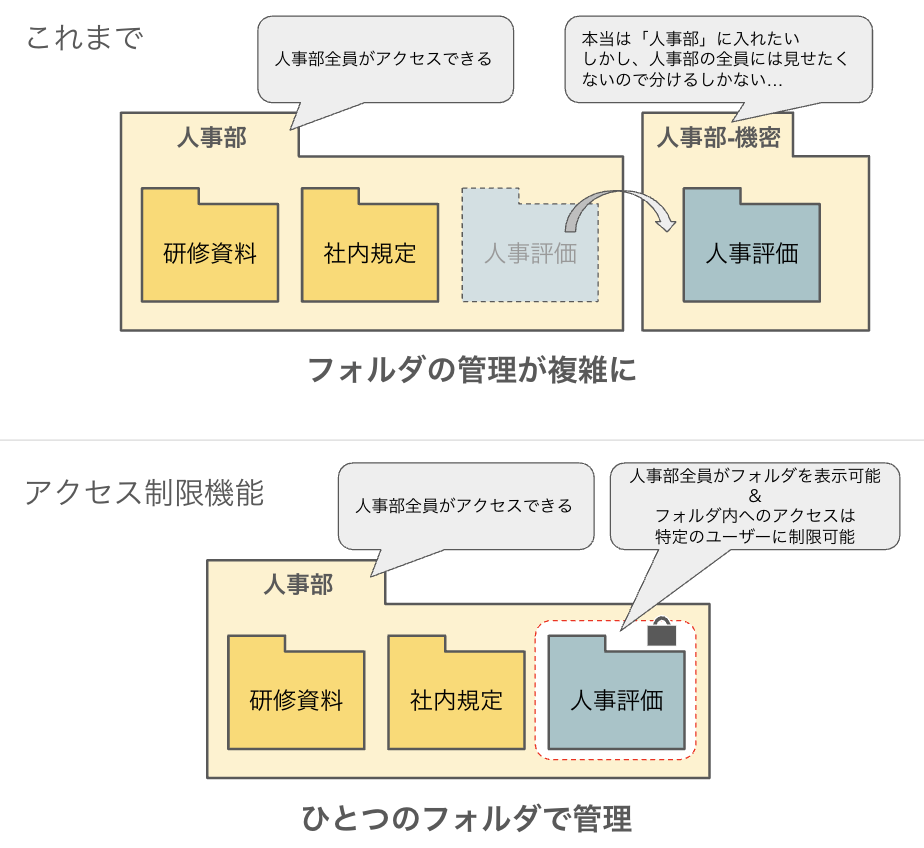
親フォルダへのアクセス権があるユーザーは、子フォルダへのアクセス権限のない場合でも、フォルダを表示できます。
フォルダの内容は表示されませんが、子フォルダへのアクセスをリクエストすることができます。
このように、さまざまなアクセスレベルに合わせた複数のフォルダを用意することなく、単一の共有ドライブ内でフォルダごとにアクセス制限を管理できます。
設定方法
アクセス制限の方法についてご紹介します。
共有ドライブ内のフォルダへのアクセス制限機能を設定するには、共有ドライブの管理者権限が必要です。閲覧者、閲覧者(コメント可能)、投稿者、コンテンツ管理者の権限では、設定できませんのでご注意ください。
共有ドライブ内のアクセス制限機能は、フォルダ単位の共有画面で行います。
設定手順
対象のフォルダの共有画面右上の設定アイコン(歯車マーク)をクリックします。
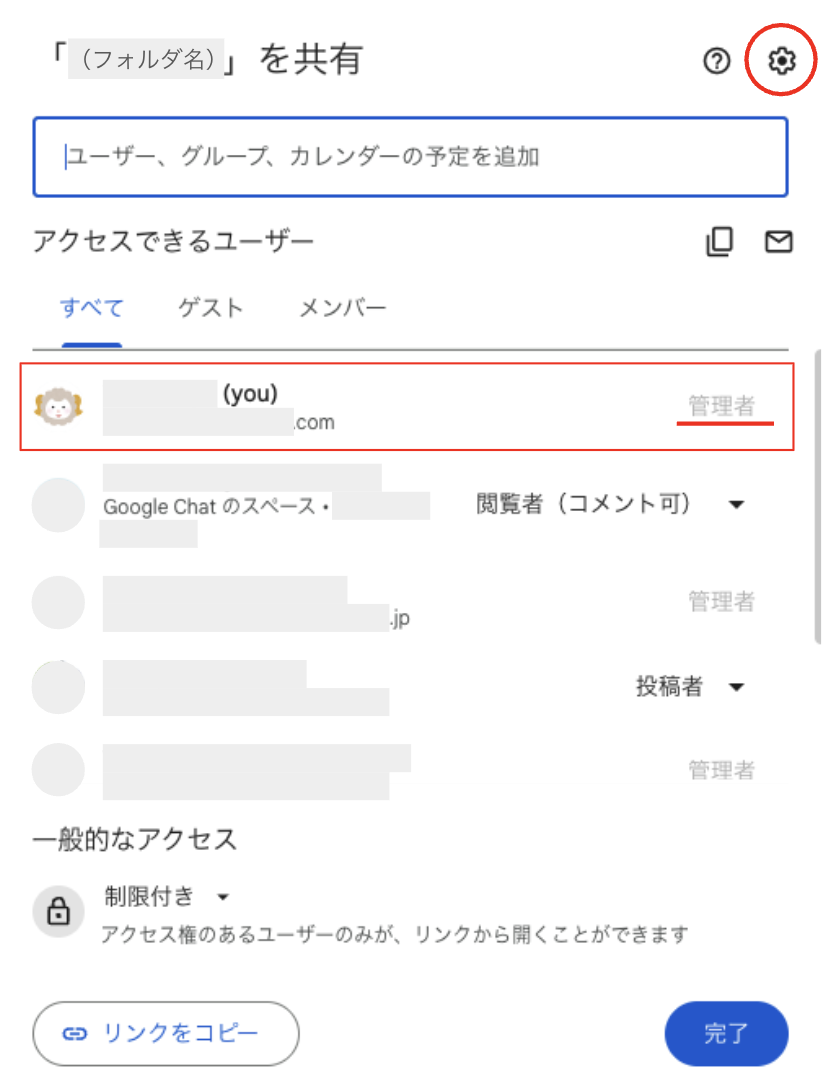
アクセス制限を有効化するかどうか尋ねるダイアログが表示されますので、チェックボックスを有効化します。
即時反映され、「(フォルダ名)へのアクセス権が変更されました。」と表示されます。フォルダのアイコンが制限マークに変化します。

通常の共有手順のように、フォルダへのアクセスを許可するユーザーを追加します。
対象フォルダへのアクセス権を持たないユーザー
アクセス制限されているフォルダは、アイコンに禁止マークが表示され、文字色がグレーに変化するため、判断が可能です。
アクセス制限されたフォルダの上位階層のフォルダへのアクセス権を持つユーザーは、フォルダが表示されますが、開くことはできません。
対象のフォルダは、クリックしても展開できませんが、オーナー欄に「アクセス権限をリクエスト」が表示されます。
ワンクリックで簡単にアクセス権限をリクエストすることができます。

注意点
このフォルダへのアクセス制限機能を安易に乱用すると、アクセス権限の設定と管理が複雑化し、本来の利便性を損なう可能性があります。
そのため、例外的にアクセス制限を設定する必要がある場合にのみ使用することを推奨します。
複雑なフォルダ構成に適用すると、管理が行き届かなくなり、結果としてアクセス管理上のリスクにつながるため、管理しやすい構造に適用することが重要です。
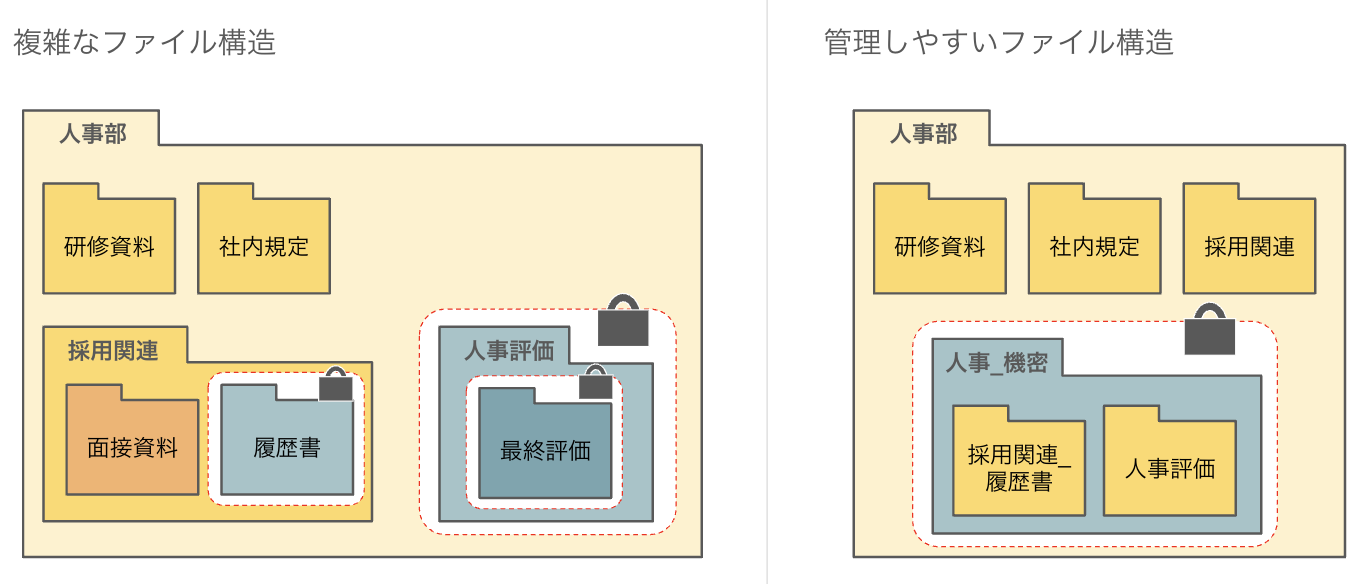
まとめ
この記事では、Google Workspace 共有ドライブ内のフォルダに対して、これまで不可能だった特定のユーザーへのアクセス制限が可能になったことをご紹介しました。
この機能を活用して、効率的なファイル管理にお役立てください。ご不明な点はお気軽にお問い合わせください。